기본 오디오 편집 및 사운드 분할을 수행하려면참여 작업, 고급 오디오 편집 프로그램이 더 이상 필요하지 않습니다. 이러한 작업은 이제 작은 오디오 조작 유틸리티로 정밀하게 수행 할 수 있습니다. 이 포스트에서는 오디오 파일을 분할하고 결합하기위한 두 가지 강력한 도구를 살펴 보겠습니다. 헬륨 오디오 스플리터 과 헬륨 오디오 소목 장이. 이 응용 프로그램은 사용자를 제공하기위한 것입니다간단한 메커니즘으로 최소한의 노력으로 오디오 파일을 쉽게 분할하고 병합 할 수 있으며 사용하기 쉬운 인터페이스 내에서 고급 사용자와 초보자 모두에게 혜택을 줄 수 있습니다. 이 두 프로그램은 모두 이전에 검토 된 Helium Audio Converter와 같은 오디오 편집 도구 개발로 유명한 Helium에서 개발했습니다.
헬륨 오디오 스플리터
Helium Audio Splitter는 수많은 지원되는 오디오 형식에서 단순화 된 오디오 분할 옵션을 제공합니다. 오디오 트랙을 선택하기 만하면됩니다.매개 변수를 지정한 다음출력 형식 및 대상 위치. 지원되는 소스 및 변환 형식에는 AAC, FLAC, M4A, M4B, MP3, MP4, MPC, Ogg Vorbis, Wave, WAVPack 및 WMA가 포함됩니다.
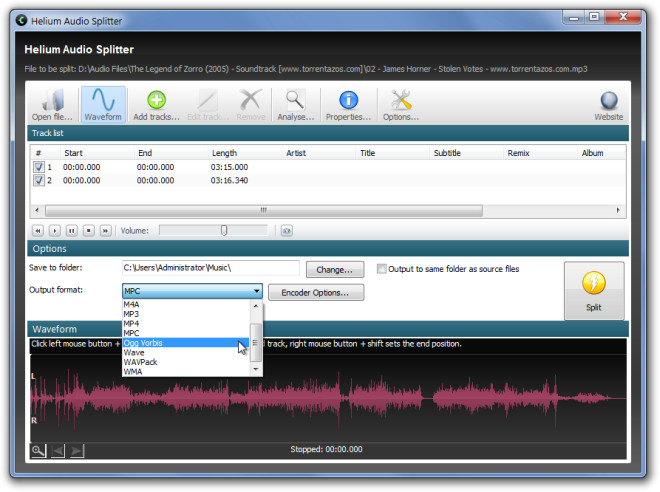
트랙이 추가되면 트랙 추가 파일 분할 매개 변수를 지정합니다. 별도의 파트로 동일한 길이의 파일 인 단일 CUE 파일을 만들고, 분할하기 전에 각 트랙의 길이를 선택하고 시작 및 종료 오프셋을 사용하여 단일 트랙을 만들 수 있습니다.
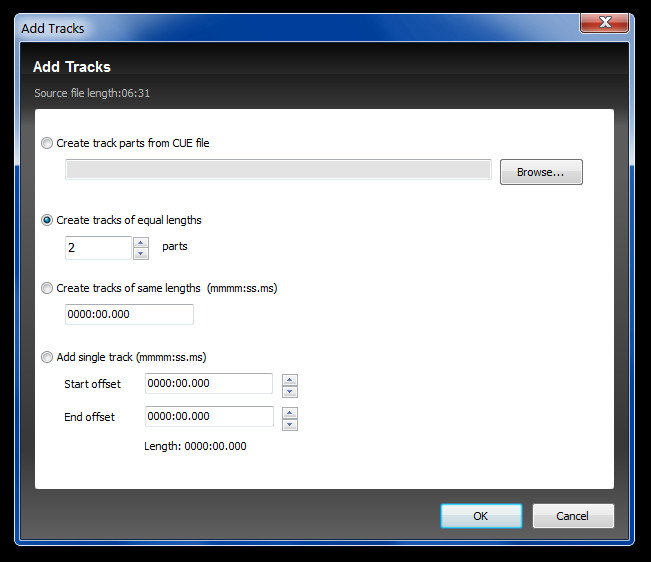
완료되면 분할을 클릭하여 정의 된 기준에 따라 트랙을 분할합니다.
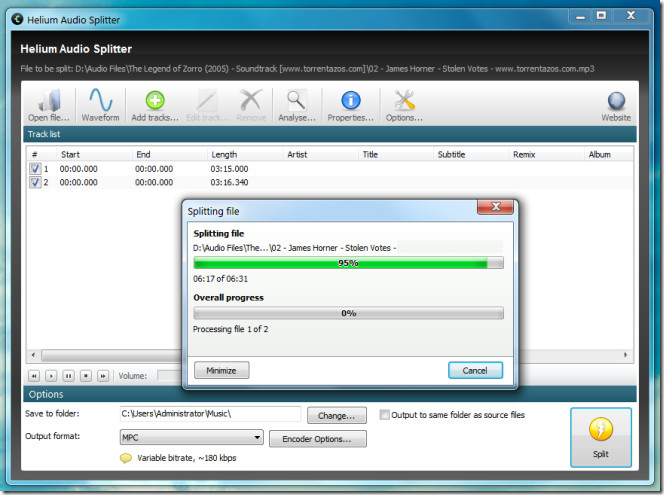
헬륨 오디오 소목 장이
헬륨 오디오 소목 장이 동일하게 작동합니다헬륨 오디오 분배기 파일 또는 폴더를 추가하여 참가하고 출력 형식을 선택하십시오. 지원되는 형식은 AAC, FLAC, M4A, M4B, MP3, MP4, MPC, Ogg Vorbis, Wave, WAVPack 및 WMA입니다.
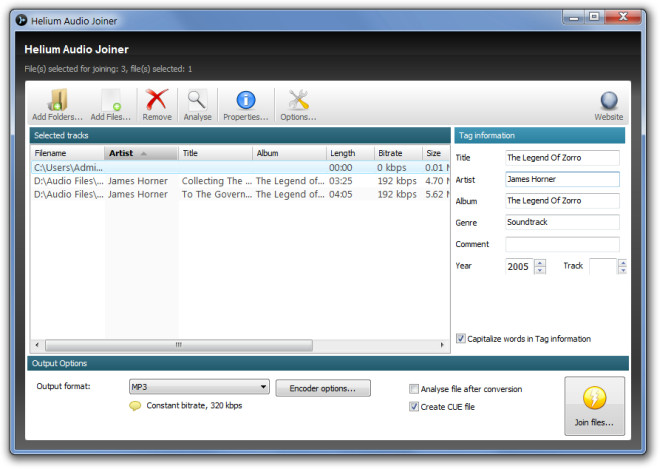
선택적으로 트랙 사이에 무음을 삽입 할 수 있습니다. 옵션. CUE 파일을 만들려면 기본 인터페이스에서 CUE 옵션을 활성화했는지 확인하십시오. 모든 설정이 완료되면 파일 결합 변환 과정을 시작합니다.
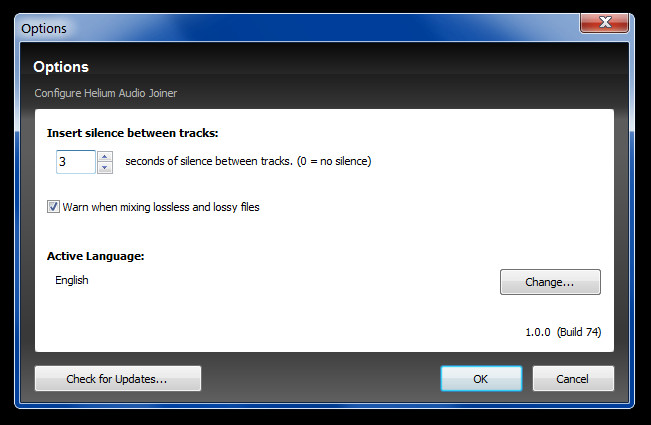
목적지를 선택하라는 메시지가 나타납니다.모든 파일이 변환 된 후 경로. 변환 프로세스가 끝나면 변환 프로세스가 성공적으로 완료되었는지 알려주는 결과가 표시됩니다.
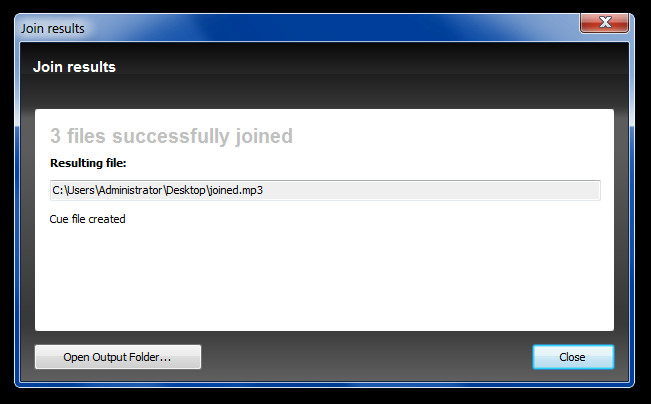
대기열에 추가 된 Mp3 및 Flac 파일을 분석하여 파일 오류를 확인할 수 있습니다. 메인 인터페이스에서 분석을 클릭하거나 다음을 선택하여 수행 할 수 있습니다. 변환 후 파일 분석 파일을 분할 / 결합하기 전에 옵션. 오류가없는 파일은 녹색으로 표시되고 오류가있는 파일은 분홍색으로 표시되며 선택한 파일은 파란색으로 표시됩니다.
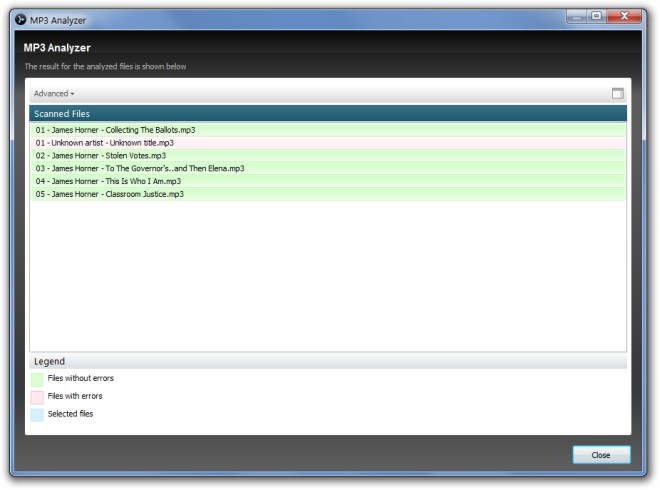
헬륨 오디오 스플리터 및 헬륨의 단점Audio Joiner는 파일을 분할하고 결합하는 기능이 단일 응용 프로그램 내에 존재하지 않으므로 일부 사용자에게는 불편한 점이 있습니다. Helium 개발자는 오디오 파일 분할 및 결합 작업을 모두 수행 할 수있는 단일 응용 프로그램을 만들어야합니다. 이 두 응용 프로그램은 Windows XP, WIndows Vista 및 Windows 7에서 작동합니다.
헬륨 오디오 스플리터 다운로드
Helium Audio Joiner 다운로드

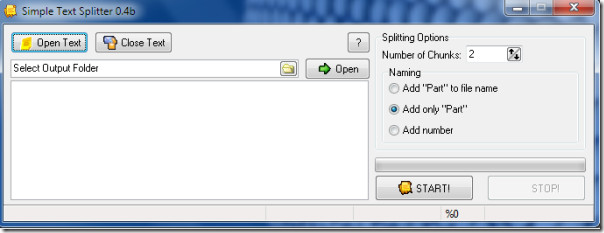











코멘트